

Comment jouer à Mobile Legends sur PC ou Mac ?

- Ateziel
- 12 avril 2022
- Mis à jour le 14 novembre 2023
- Astuces , Jeux mobile sur PC
Jouer à Mobile Legends sur PC comporte des avantages non négligeables pour profiter pleinement de ce MOBA. Il n’y a plus à craindre de faire surchauffer la batterie de son téléphone ou que cette dernière se vide trop vite ! De plus, pourquoi pas ne pas en profiter pour jouer à Mobile Legends avec une manette ? Bref, les arguments ne manquent pas, mais avant toute chose nous allons déjà faire en sorte de pouvoir jouer sur pc à notre jeu mobile. Pour y parvenir, nous allons utiliser BlueStacks. Il s’agit d’un émulateur Android sécurisé, gratuit et dont les performances ne sont plus à prouver. Cerise sur le gâteau, ce logiciel fonctionne aussi bien sur Windows 10 que sur Mac OS. Télécharger Mobile Legends sur PC
Télécharger Mobile Legends sur un émulateur Android
Pour commencer, nous allons nous rendre sur la page de téléchargement de BlueStacks. Cette dernière nous offre la possibilité de mettre la main sur Mobile Legends PC, mais aussi sur le fameux émulateur Android. Cliquez donc sur “Jouez Mobile Legends: Bang bang sur PC” afin de récupérer un fichier d’installation.
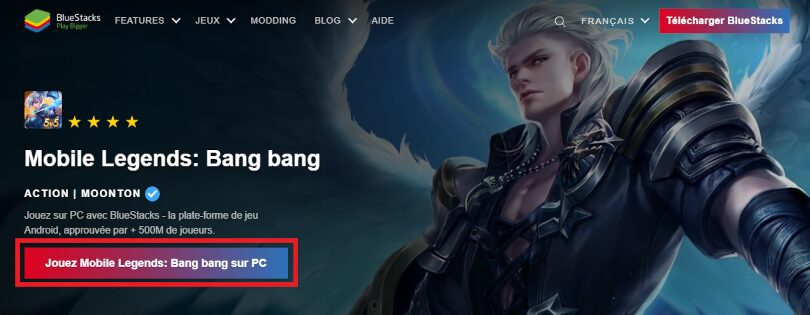
Lancez le fichier fraîchement obtenu pour que l’installation commence. À partir de là, rien d’extraordinaire puisqu’il suffit de suivre les indications à l’écran. Notons cependant que quelques tests seront faits par BlueStacks pour évaluer les performances de votre ordinateur. De cette façon, l’émulateur Android pourra proposer une configuration pertinente et adaptée à votre machine. Ne vous inquiétez donc pas si jamais vous remarquez que cette étape prend un peu de temps.
Maintenant que l’émulateur est installé, vous pouvez le lancer ! Nous vous conseillons de relier votre compte Google à BlueStacks pour plus de praticité. En effet, beaucoup d’applications ont leurs sauvegardes directement en lien avec le compte Google. Ainsi, il suffira parfois de juste lancer une application que vous avez déjà utilisée pour que cette dernière vous propose de récupérer votre progression.
Installer et jouer à Mobile Legends : Bang Bang sur PC
Si l’icône du jeu n’apparaît pas sur l’écran d’accueil de BlueStacks, alors il ne nous reste plus qu’à faire un tour sur le Play Store pour télécharger Mobile Legends. Pour cela, il suffit de lancer le Play Store comme si vous étiez sur votre mobile et d’effectuer une recherche. Appuyer ensuite sur “Installer” une fois que vous êtes sur la page de Mobile Legends : Bang Bang.
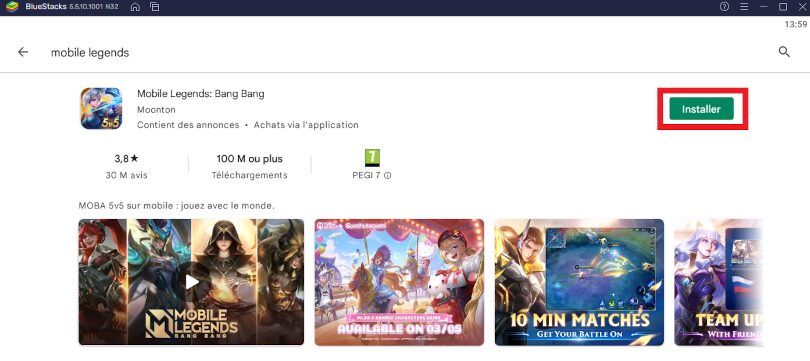
Vous avez l’émulateur BlueStacks et maintenant la possibilité de jouer à Mobile Legends sur PC. Il ne vous reste plus qu’à remettre la main sur votre progression réalisée sur votre mobile !
Cependant, avant d’entamer la dernière partie de ce tuto, nous vous proposons d’améliorer les performances de BlueStacks. En effet, si vous avez quelques lags ou que vous souhaitez simplement pousser un peu plus l’émulateur Android, alors notre guide pour optimiser BlueStacks est fait pour vous. N’hésitez donc pas à le consulter afin de pouvoir profiter à fond des capacités de BlueStacks ! Et dernière petite astuce, vous pouvez également vous rendre sur notre guide pour savoir comment jouer à la manette à Mobile Legends.
Récupérer sa progression mobile sur ordinateur
Récupérer sa progression mobile est simple. Pour cela, lancez BlueStacks ainsi que Mobile Legends PC. De base, le jeu va vous proposer de créer un rôle. Ignorez simplement cette étape en appuyant sur le bouton “Connexion à un compte existant” situé dans le coin inférieur droit.
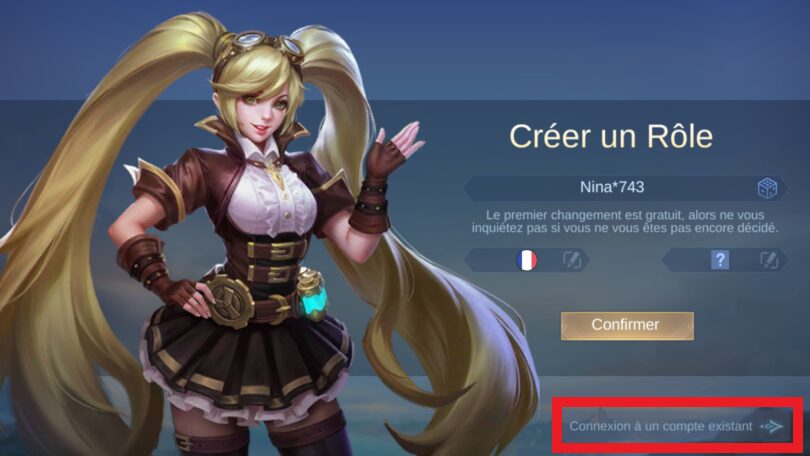
Une nouvelle fenêtre s’ouvre et vous propose 5 manières de récupérer votre compte. Vous avez ainsi la possibilité de vous connecter via un compte MOONTON, Google, Facebook, TikTok ou encore VK. Il ne vous reste plus qu’à choisir le même compte que celui utilisé sur votre mobile et le tour est joué. Il ne vous reste plus qu’à entrer vos identifiants et mots de passe pour vérifier qu’il s’agit bien de votre compte. Vous retrouverez ainsi la progression faite sur mobile depuis votre émulateur.
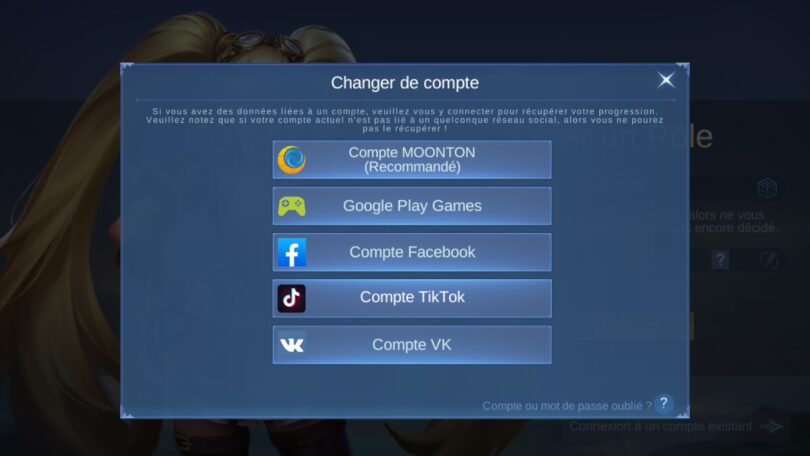
Vous savez maintenant comment jouer à Mobile Legends PC sur émulateur ! N’oubliez pas que, grâce à BlueStacks, vous pouvez télécharger tous les jeux mobile iPhone et Android pour y jouer ! N’hésitez donc pas à essayer de nouvelles applications ! Enfin, pour ceux qui veulent rester dans l’univers de Mobile Legends, vous pouvez découvrir notre Tier List des meilleurs héros, ou encore garder un œil sur les codes disponibles en jeu.
FAQ : Installation Mobile Legends sur PC
Est-ce légal d'installer un émulateur Android pour jouer à Mobile Legends ?
Vous avez parfaitement le droit d’installer un émulateur Android pour passer du temps sur vos jeux mobiles favoris. Utiliser un émulateur améliore principalement le confort du joueur, mais il ne lui permet pas de tricher ou d’obtenir des récompenses supplémentaires en jeu. Il n’y a donc aucun problème à l’utilisation d’un émulateur pour passer du temps sur Mobile Legends.
Est-ce possible de transférer mon compte Mobile Legends d'iOS à Android ?
Vous pouvez tout à fait transférer votre compte d’iOS à Android. La méthode pour effectuer cette manipulation est identique à celle que nous détaillons dans ce guide pour retrouver sa progression – et donc son compte - sur émulateur. Nous vous invitons donc à vous reporter à cette section !
Quelles sont les différences entre la version sur PC et celle sur mobile ?
Il n’y a aucune différence entre ces deux applications puisqu’il s’agit tout simplement de la même application. Seul le support du jeu change : d’un côté, vous avez votre téléphone et de l’autre un logiciel sur ordinateur qui va agir comme un mobile. De plus, le jeu provient du même Play Store. Il proposera donc le même contenu.
Quelle est la config minimale requise pour jouer à Mobile Legends sur PC ?
Pour jouer à Mobile Legends sur PC avec l'émulateur Bluestacks 5, la configuration minimale requise est la suivante :
- système d'exploitation : Microsoft Windows 10 à 7 (ou supérieur) ou MacOs ;
- processeur : Intel et AMD ;
- RAM : au moins 4 Go ;
- HDD : 5 Go d'espace disque disponible ;
- pilotes graphiques à jour de Microsoft ou du fournisseur de chipset.
Voici la configuration recommandée pour optimiser votre expérience de jeu sur Mobile Legends :
- système d'exploitation : Windows 10 ou MacOs Sierra ;
- processeur : Intel Core i5 avec une extension de virtualisation activées dans le BIOS ;
- carte graphique: Intel/Nvidia/ATI ;
- RAM : 6 Go ou plus ;
- HDD: SSD (ou fusion) ;
- Pilotes graphiques à jour de Microsoft ou du fournisseur de chipset.
Articles similaires

Codashop Mobile Legends : achetez des diamants et des pass MLBB
Mobile Legends : Bang Bang offre aux joueurs une gamme impressionnante de skins, de héros, d'emotes et bien plus encore. Il est possi...

Freya Mobile Legends : Meilleur build et compétences
Freya, la Valkyrie, est l'une des combattantes les plus puissantes de Mobile Legends. Elle est également la seule héroïne de MLBB qui peut être a...

Tous les codes Mobile Legends: Bang Bang de 2024
Nous vous proposons de retrouver tous les codes Mobile Legends: Bang Bang (MLBB). Pour rappel, même si l’appellation code peut évoquer un système...

Comment créer un Nouveau Compte Mobile Legends ?
Pour pouvoir jouer au Mobile Legends, il vous faudra obligatoirement créer un compte de jeu. Celui-ci ne sert pas seulement à lancer des parties....
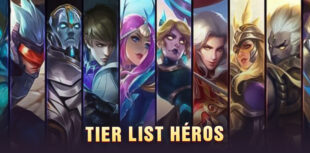
Tier List Mobile Legends | Les meilleurs héros du jeu
Dans Mobile Legends, on a l’embarras du choix au moment de choisir son héros. Il en existe plus d’une centaine et ce large choix rend l’expérienc...

Système de Rank Mobile Legends : Fonctionnement et Récompenses
C’est toujours un plaisir de jouer à Mobile Legends et le plus important, c’est de s’amuser. C’est sûrement ce que vous dirait un joueur lambda,...






Laisser un commentaire
Votre adresse email ne sera pas publiée. Les champs requis sont indiqués avec*.